Ograničite količinu prostora na disku koju koristi koš za smeće u sustavu Windows 10

Windows nudi nekoliko načina za uštedu prostora na vašem lokalnom pogonu. Ali ovdje ćemo pogledati često previdjenu metodu koja će učiniti dostupnim prostor.
Ako uvijek trčite po diskovnom prostoru,postoje neke stvari koje možete učiniti kako biste smanjili sitnice održavanja provjere bilo kakvih šupljina i stvari da biste ih izbrisali. Jedno od uobičajenih, ali često zaboravljenih mjesta je koš za smeće. To smo prije gledali u sustavu Windows 7. Doduše, nije se mnogo toga promijenilo, pa evo i osvježavajućeg tečaja.
Smanjite količinu prostora koju koristi koš za smeće
Desnom tipkom miša kliknite koš za smeće na radnoj površini sustava Windows, a zatim kliknite Svojstva.
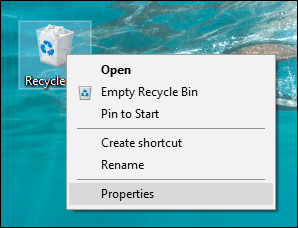
Odaberite Prilagodba tada unesite količinu prostora na diskuželio bi koristiti. Na slici ispod, moj koš za smeće koristi 6103 MB prostora na disku, to je više od 6 GB prostora. Mogla bih to prerezati na pola, zadržavajući znatnu količinu prostora za potrebne datoteke.
Druga opcija omogućuje brisanje datotekaodmah bez upozorenja. Oprez pri korištenju, svi smo izbrisali nešto što nam je ponovno trebalo. Koš za smeće bez obzira na njegov naziv privremeno je spremanje datoteka koje se ne koriste, pa ih u skladu s tim koristite.
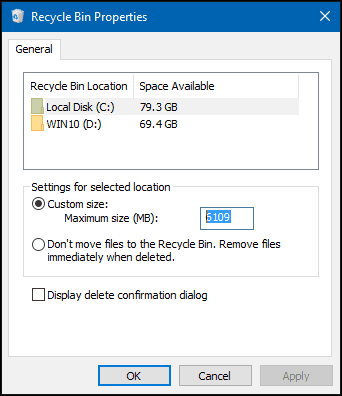
Druga mogućnost koju želite trajno riješiti pojedinačnih datoteka bez slanja u koš za smeće jest Shift + Delete naredba. To je malo suptilnije, ali omogućuje vam da znate što radite
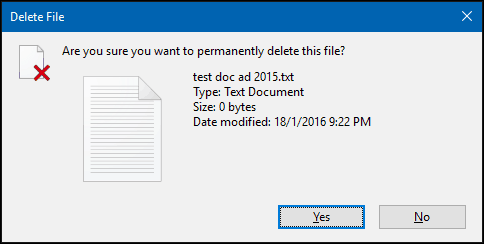
Ako ne vidite koš za smeće na radnoj površini, kliknite Start, a zatim upišite: prikažite ikone na radnoj površini i pritisnite Enter. Poništite odabir Recycle Bin, a zatim ga ponovno provjerite i kliknite OK.
Za više informacija o prikazivanju tradicionalnih predmeta na radnoj površini pročitajte naš članak o dodavanju ili uklanjanju ikona na radnoj površini u sustavu Windows 10.
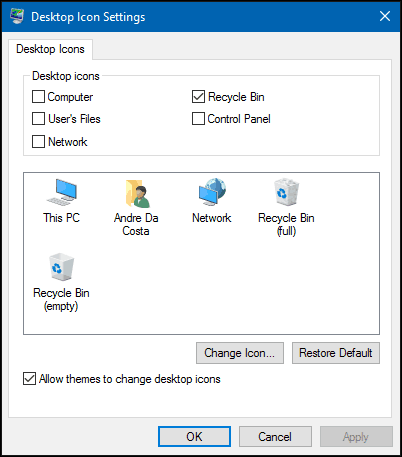
Ili pritisnite Windows tipka + R zatim tip: ljuska: RecycleBinFolder a zatim pritisnite Enter.
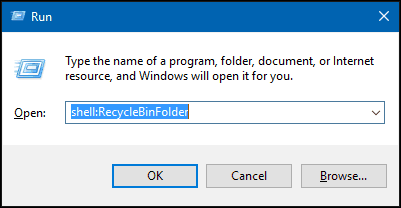
Kada se otvori mapa koš za smeće, desnom tipkom miša kliknite unutar mape, odaberite Svojstva i izvršite prilagodbe prostora kao što je prikazano gore.
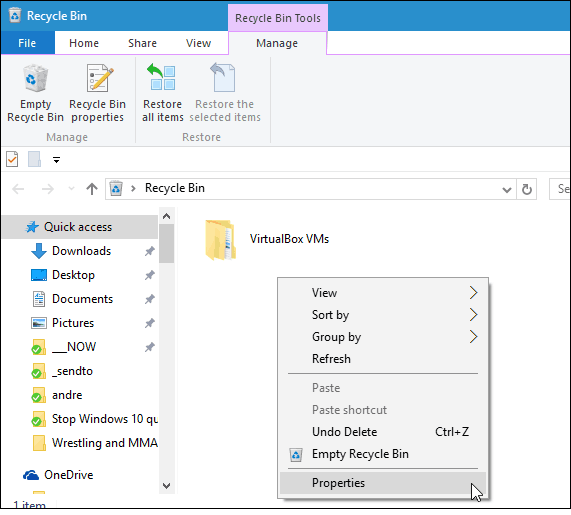
Zaključak
Obavezno pogledajte naš članakdodatne upute o oslobađanju prostora na disku korištenjem modernih postavki u sustavu Windows 10. Ili ako ste nadogradili sa sustava Windows 7 na Windows 10 ili izvršili veliko ažuriranje poput studenog Update, pročitajte kako povratiti do 20 GB prostora.
Također pogledajte naš drugi članak o povećanju prostora na disku brisanjem starih točaka za vraćanje sustava.










Ostavite komentar